Galaxy S9 – отличный смартфон от Samsung. Это мощное и надежное устройство, которое действительно хорошо работает. S9 выглядит действительно премиально, и именно поэтому он является одним из самых популярных мобильных телефонов Samsung.
YouTube – одно из самых популярных приложений среди пользователей Galaxy S9. YouTube – это не только отличный источник развлечений, но и платформа, которая может служить образовательным инструментом. На YouTube доступны тысячи видеороликов, с помощью которых можно получить новые навыки и узнать, как забыть фильм.
На YouTube также доступно бесконечное количество бесплатных и платных фильмов, чего более чем достаточно, чтобы вас развлечь. Конечно, вы можете использовать приложение YouTube для доступа к видео, но воспроизведение приложения или видео YouTube в фоновом режиме – непростая задача. Но не волнуйтесь, мы здесь для вашей помощи. Есть два способа или методов, с помощью которых вы можете воспроизводить видео YouTube в фоновом режиме. Итак, начнем.
Фоновое воспроизвидение YouTube видео на смартфоне Samsung | Как смотреть Ютуб в фоновом режиме?
Способы воспроизведения видео на YouTube в фоновом режиме Samsung Galaxy S9
Способ 1
Покупка премиум аккаунта
Программы для Windows, мобильные приложения, игры — ВСЁ БЕСПЛАТНО, в нашем закрытом телеграмм канале — Подписывайтесь:)
Да, для просмотра видео YouTube в фоновом режиме на вашем Samsung Galaxy S9 – официальный способ, которым вам необходимо приобрести премиум-аккаунт YouTube. Это будет стоить вам около 12 долларов в месяц. Это самый простой и удобный способ. Вы также получите доступ к большому количеству премиум-контента после покупки членства.
Однако для тех, кто не хочет тратить деньги, есть другой способ сделать это. Перейдите ко второму способу.
Способ 2
Использование приложения Google Chrome
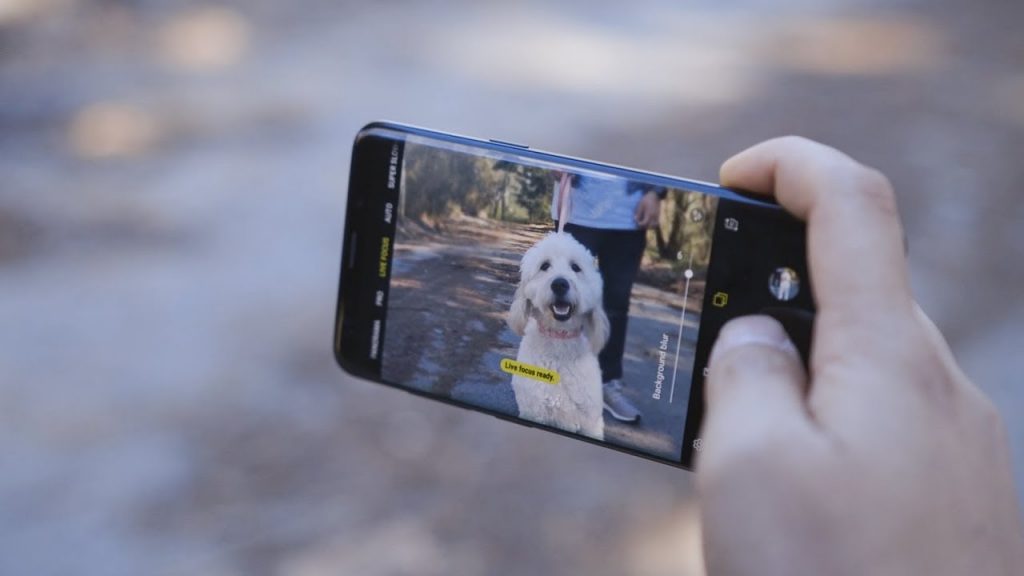
Это неофициальный способ воспроизведения видео с YouTube в фоновом режиме. Для этого вам необходимо использовать браузер Google Chrome. Итак, вот как вы можете это сделать.
Сначала перейдите в приложение YouTube, а затем воспроизведите видео, которое хотите посмотреть.
Теперь скопируйте ссылку, нажав кнопку «Поделиться».
Перейдите в браузер Chrome и вставьте скопированную ссылку на видео в адресную строку. Для воспроизведения видео в фоновом режиме необходимо использовать настольную версию сайта.
Перейдите в меню в приложении Google Chrome и затем переключитесь в режим рабочего стола.
Теперь видео перезагрузится. Как только видео начнет воспроизводиться, переключитесь на другое приложение. Ваше видео будет приостановлено.
Чтобы воспроизвести видео в фоновом режиме, перейдите к управлению звуком, которое присутствует на панели уведомлений, а затем нажмите кнопку воспроизведения, чтобы возобновить воспроизведение видео.
Самсунг Смарт ТВ не воспроизводит видео. Что делать?
Поздравляем, ваше видео теперь будет воспроизводиться в фоновом режиме.
Итак, это два доступных способа, с помощью которых вы можете воспроизводить YouTube в фоновом режиме. Всегда лучше использовать первый метод, так как он очень простой и официальный. Но тем, кто не может позволить себе платить или просто не хочет тратить деньги на премиум-членство, вы можете попробовать второй метод.
Источник: vgev.ru
8 лучших бесплатных видеоплееров Samsung для воспроизведения HD-видео на телефонах Samsung Galaxy
Каковы лучшие видеоплееры Samsung для ваших телефонов Samsung Galaxy, особенно когда у вас есть HD-видео? Когда экраны смартфонов станут больше и HD, вы можете превратить телефон Samsung Galaxy для воспроизведения видео. Вот 8 лучших бесплатных HD-видеоплееров Samsung, которые превратят ваш Samsung в домашний кинотеатр. Просто узнайте больше об особенностях и соответственно выберите желаемый.

- Часть 1: 8 лучших бесплатных видеоплееров Samsung
- Часть 2: Часто задаваемые вопросы о видеоплеере Samsung
- Часть 3: Бесплатное программное обеспечение Samsung Video Player для ПК
Часть 1: 8 лучших бесплатных видеоплееров Samsung
Топ 1: Видеоплеер Samsung
Видеоплеер Samsung — видеоплеер по умолчанию, разработанный Samsung. Он обеспечивает четкую и понятную структуру, поэтому вы можете легко управлять видеофайлами и просматривать их на своих устройствах Galaxy. Его можно использовать совершенно бесплатно, без рекламы и без регистрации.
- 1. Отсортируйте видео на Samsung по названию или времени.
- 2. Добавьте видео в разные папки.
- 3. Быстрый поиск определенного видео.
- 4. Включите мгновенный видеоплеер Samsung.
- 1. Некоторые модели телефонов не поддерживаются.
- 2. Это приложение нельзя установить на SD-карту.
Top 2: VLC Media Player
VLC Media Player это бесплатный HD-видеоплеер для всех устройств Samsung. Помимо открытого исходного кода и кроссплатформенности, он также поддерживает широкий спектр форматов видеофайлов, включая DVD ISO. Более того, это может помочь вам воспроизводить онлайн-видеопотоки через URL.
- 1. Бесплатно.
- 2. Без рекламы без других ограничений.
- 3. Поддержка множества видеоформатов.
- 4. Включите медиа-библиотеку для управления видео.
- 1. Кривая обучения не подходит для новичков.
- 2. Он содержит покупку в приложении.

Топ 3: BSPlayer
BSPlayer — еще один бесплатный видеоплеер Samsung HD, который позволяет вам обмениваться всеми функциями бесплатно, просматривая некоторые рекламные объявления. Если вам не нравится реклама, вы также можете заплатить за профессиональную версию и соответственно удалить рекламу. Кроме того, он содержит множество полезных функций.
- 1. Воспроизвести видео на Samsung, включая RAR.
- 2. Несколько аудиопотоков и субтитров.
- 3. Поддержка аппаратного ускорения.
- 4. Управляйте видео в плейлистах.
- 1. Реклама немного раздражает.
- 2. Ускорение не поддерживается на некоторых моделях.

Топ 4: KMPlayer
Kmplayer — это идеальный видеоплеер Samsung, который может воспроизводить все типы субтитров и форматы видеофайлов. Воспроизведение HD-видео плавно поддерживает качество видео 4K и 8K UHD. Он был выпущен корейской компанией и бесплатен для всех устройств Samsung Galaxy. (Видеть бесплатный видеоплеер 4K UHD здесь)
- 1. Воспроизведение видео высокой четкости.
- 2. Исправьте и отрегулируйте цвет вручную.
- 3. Увеличивайте изображения с помощью жестов и пальцев.
- 4. Повторите раздел несколько раз.
- 1. Требуется много разрешений.
- 2. Он обновляется слишком часто.

Топ 5: GPlayer
GPlayer это инновационный видеоплеер для Samsung Galaxy. Он включает в себя множество полезных функций, таких как изменение размера и перемещение окна, многооконное воспроизведение с групповым доступом к мультимедиа. Тем более что впечатления от эксплуатации очень хорошие. Техника всплывающего видео позволяет выполнять другие задачи во время просмотра видео.
- 1. Поддерживает всплывающее окно с несколькими окнами.
- 2. Настройте стиль темы и цвет интерфейса.
- 3. Предложите удобный интерфейс.
- 4. Поддержка широкого формата видео, включая HD-видео.
- 1. Не поддерживает новые устройства.
- 2. Приложение может вылетать при воспроизведении видео.

Топ 6: PlayerXtreme
PlayerXtreme — самый популярный видеоплеер для устройств Samsung. С помощью медиаплеера вы можете смотреть видео, фильмы, слушать музыку и многое другое в любом формате. Воспроизведение HD-видео идеально и позволяет запускать файлы практически в любом видеоформате.
- 1. Поддерживает широкий спектр видеоформатов.
- 2. Найдите и настройте субтитры.
- 3. Заблокируйте или разблокируйте поворот экрана.
- 1. Нет возможности убрать рекламу.
- 2. Некоторые функции скрыты, и их трудно найти.

Топ 7: XPlayer
XPlayer — профессиональный видеоплеер для Samsung. Он поддерживает практически все видеоформаты, включая видеофайлы 4K / Ultra HD. Воспроизведение видео в высоком разрешении. Он также защищает ваше личное видео от удаления или просмотра, когда люди используют ваше устройство.
- 1. Поддержка аппаратного ускорения.
- 2. Храните видео в безопасности с помощью личной папки и пароля.
- 3. Настройте субтитры и звук.
- 4. Сканируйте все видео на устройстве и SD-карте.
- 1. Он включает в себя назойливую всплывающую рекламу при запуске видео.
- 2. Вы должны удалить рекламу путем обновления.

Топ 8: Media Player Classic
Media Player Classic — это бесплатный видеоплеер для Samsung Galaxy для воспроизведения локальных видео и аудио файлов, а также сетевых потоков. Подобно настольной версии, он также поддерживает DVD ISO и общие диски. С его помощью вы всегда сможете смотреть фильмы в высоком качестве на телефоне Samsung.
- 1. Поддержка MKV, MP4, AVI, MOV, OGG, FLAC, TS, M2TS и т. Д.
- 2. Предложите медиа-библиотеку для аудио и видео файлов.
- 3. Поддержка многодорожечного звука и субтитров.
- 4. Включает виджет для управления звуком.
- 1. Всплывающая реклама раздражает.
- 2. Нет возможности убрать рекламу.

Part 1: Лучшие 10 лучшие бесплатные приложения Samsung Video Player
Это хороший способ узнать, что другие думают об определенном видеоплеере Samsung после загрузки и попытки. Если вы не знаете, какой видеоплеер для приложения Samsung выбрать, вы можете посмотреть соответствующие обзоры.
Видеоплеер All Format — XPlayer
Пользовательский рейтинг: 4.7 / 5
Отзывы пользователей: 138,387
Mix Video Player поддерживает практически все видео и аудио форматы. Вы можете рассматривать его как бесплатный видео- и аудиоплеер Samsung. Вы можете выбрать несколько вариантов воспроизведения видео, например, автоповорот, соотношение сторон, блокировку экрана и многое другое.
Недостатки: Mix Video Player требует много разрешений для воспроизведения видео и музыки с помощью вашего гаджета Samsung.

Видео проигрыватель всех форматов от UPlayer
Пользовательский рейтинг: 4.7 / 5
Отзывы пользователей: 138,387
UPlayer Video Player All Format позволяет пользователям возобновить игру с последней позиции. Вы можете настроить скорость воспроизведения видео, яркость, громкость и многие другие фильтры. Кроме того, его видео шкафчик может защитить ваше личное видео от других без вашего разрешения.
Недостатки: в бесплатной версии видеоплеера Samsung UPlayer слишком много всплывающей рекламы. Его функция замедленного движения также ограничена.

Видео проигрыватель всех форматов для Android от iJoysoft
Пользовательский рейтинг: 4.6 / 5
Отзывы пользователей: 18,745
Вы можете начать просмотр фильма с момента последнего воспроизведения с помощью функции автоматического воспроизведения. Мультимедийный проигрыватель Samsung воспроизводит все видео с качеством воспроизведения HS. Кроме того, вы можете установить безопасный пароль, чтобы заблокировать все ваши личные видео на Samsung.
Недостатки: Однако некоторые видео невозможно воспроизвести на Samsung с помощью приложения видеопроигрывателя. Хотя расширение файла указано в поддерживаемых форматах видеоплеера Samsung.

Mix Video Player
Пользовательский рейтинг: 4.6 / 5
Отзывы пользователей: 2,651
Mix Video Player поддерживает практически все видео и аудио форматы. Вы можете рассматривать его как бесплатный видео- и аудиоплеер Samsung. Вы можете выбрать несколько вариантов воспроизведения видео, например, автоповорот, соотношение сторон, блокировку экрана и многое другое.
Недостатки: Mix Video Player требует много разрешений для воспроизведения видео и музыки с помощью вашего гаджета Samsung.

HD Video Player — медиаплеер
Пользовательский рейтинг: 4.6 / 5
Отзывы пользователей: 15,674
Это высококачественный видеоплеер Samsung HD, который вы можете попробовать. После его последнего обновления в 2021 вы можете получить более плавное и лучшее качество видео на своем телефоне или планшете Samsung, чем раньше. Вы также можете получить эквалайзер и усилитель низких частот при просмотре фильмов на Samsung.
Недостатки: пользователи сообщают о том, что видеоплеер Samsung не работает при воспроизведении разрешения видео 1920×180.

MX Player
Пользовательский рейтинг: 4.5 / 5
Отзывы пользователей: 7,171,704
MX-плеер приложение Samsung для воспроизведения видео с расширенным аппаратным обеспечением и поддержкой субтитров Вы также можете получить многоядерное декодирование из MX Player, которое повышает производительность на 70% лучше, чем одноядерные устройства. Кроме того, функция блокировки детей может обеспечить безопасность ваших детей.
Недостатки: когда вы приостанавливаете видео, реклама всплывает и сразу же закрывает экран. Что еще хуже, пользователи Samsung 10 Plus жалуются на то, что функция полного дисплея не работает.

Видеотека Samsung
Пользовательский рейтинг: 4.5 / 5
Отзывы пользователей: 39,698
Это специальный видеоплеер Samsung для воспроизведения видеоклипов на всех устройствах Samsung Galaxy Series. Ну, вы можете управлять и просматривать видео на вашем Samsung Galaxy Player и других устройствах. Например, вы можете сделать видео приватным с защитой паролем здесь.
Недостатки: Samsung Video Library не запускает видео с вашей последней просмотренной позиции. Его функция увеличения и масштабирования также недоступна.

VLC для Android
Пользовательский рейтинг: 4.4 / 5
Отзывы пользователей: 1,140,262
VLC для Android может воспроизводить локальные видео и аудио файлы на вашем устройстве Samsung. Ну, вы также можете смотреть сетевые потоки и DVD ISO с VLC для Android тоже. Это абсолютно бесплатный видеоплеер Samsung без скрытых покупок. Вы можете получить все функции, такие как настольная версия VLC.
Недостатки: последнее обновление VLC для Android исправило проблемы с загрузкой субтитров. Но все еще не поддерживается добавление субтитров в приложение.

Видео-плеер
Пользовательский рейтинг: 4.4 / 5
Отзывы пользователей: 70,184
Видеоплеер позволяет пользователям Воспроизвести все видео сверхвысокой четкости в том числе HD и 4K видео. Таким образом, вы можете использовать Video Player в качестве приложения для проигрывателя Samsung 4K. Расширенный эквалайзер и поддержка субтитров могут значительно улучшить ваш визуальный опыт.
Недостатки: поскольку это бесплатное приложение для видеопроигрывателя для Samsung, вы можете увидеть много всплывающей рекламы.

Реальный игрок
Пользовательский рейтинг: 4.3 / 5
Отзывы пользователей: 226,961
RealPlayer — ваш бесплатный проигрыватель MP3 и MP4 на Samsung. Вы также можете попробовать онлайн видео и голосовые команды для поиска в приложении RealPlayer. Даже если ваш Samsung заблокирован, вы все равно можете легко управлять воспроизведением с помощью видеоплеера Samsung apk.
Недостатки: некоторые пользователи сообщают, что RealPlayer не может воспроизводить видео, хранящиеся на SD-карте.

Часть 2: Часто задаваемые вопросы о видеоплеере Samsung
Как изменить видеоплеер Samsung по умолчанию для Galaxy S9?
Перейдите в Меню вариант и выберите Настройки, Нажмите на Приложения вариант и выбрал Приложения по умолчанию. Вы можете найти Очистить значения по умолчанию раздел, чтобы назначить видеоплеер Samsung по умолчанию на вашем Samsung Galaxy S9.
Какие форматы видео поддерживаются серией Samsung Galaxy?
Вот поддерживаемые видео и аудио форматы. MP4, AVI, MKV, 3GP, WMV и FLV — это поддерживаемые видеоформаты. MP3, AAC, WMA, WAV и AC3 — это поддерживаемые аудиоформаты. Конечно, вы также можете использовать профессиональный видеоплеер Samsung с большим количеством видеокодеков. (Находить FLV видеоплеер здесь)
Можно ли воспроизводить видео в формате HEVC H.265 на телефоне Samsung?
Да. Но это зависит от серии Samsung Galaxy, Galaxy S9 и Galaxy S9 + поддерживают запись видео в формате HEVC. Если вам нужно воспроизвести видео HEVC с исходным качеством видео, вам следует выбрать более новую модель и указанный выше видеоплеер Samsung.
Часть 2: Как воспроизводить HD-видео на вашем телефоне или планшете Samsung
Если вы ищете какой-нибудь умный Blu-ray плеер Samsung, вы можете найти неутешительный результат. Представитель Samsung заявил CNET, что Samsung больше не будет представлять новые модели плееров Blu-ray или 4K Blu-ray на рынке США. К счастью, вы можете использовать AnyMP4 Видео конвертер Ultimate конвертировать и редактировать все видео 1080p / 4K Ultra HD для Samsung, а также файлы DVD диск / папка / IFO. Более того, вы можете создавать свои собственные видеоролики 3D, а затем наслаждаться ими с помощью проигрывателя Samsung 3D Blu-ray.
Основные характеристики Samsung Video Converter
- 1. Конвертируйте DVD и видео в совместимые форматы Samsung Galaxy Tab / S Series.
- 2. Добавьте внешние субтитры и мульти-аудио дорожку к вашему видео Samsung
- 3. Улучшите качество видео в мульти-метод автоматически.
- 4. Отредактируйте свое видео Samsung, чтобы вращать, переворачивать, обрезать, обрезать, объединять, устанавливать настройки 3D, добавлять водяные знаки, регулировать яркость и многое другое.
- 5. Отрегулируйте настройки видео и аудио, чтобы улучшить качество видео и аудио.
- 6. Поддержка пакетного преобразования.
Как конвертировать видео в Samsung MP4 и другие форматы в высоком качестве
Запустите видео конвертер Ultimate. Нажмите «Добавить файлы», чтобы добавить видео, которое вы хотите конвертировать в Samsung.

Выберите «Samsung» из списка «Профиль» внизу. Вы можете получить все доступные видео и аудио форматы для моделей Samsung Galaxy. Кроме того, вы также можете настроить видеокодер, разрешение, частоту кадров и другие параметры в разделе «Настройки».

Выберите «Вырезать», чтобы получить доступ к встроенному клиперу Вы можете свободно обрезать и объединять видео в последовательности.

Нажмите «Изменить» на верхней панели инструментов, чтобы получить доступ ко всем фильтрам редактирования видео. Вы можете применять видеоэффекты в пакетном режиме или индивидуально в зависимости от ваших потребностей.

Нажмите «Преобразовать все», чтобы конвертировать видео в формат Samsung за считанные секунды.

В некоторой степени AnyMP4 Video Converter Ultimate может быть вашим Samsung редактор видео тоже. Вы можете получить мощные видеоэффекты, чтобы легко и быстро оптимизировать видео Samsung. В общем, это универсальное решение для преобразования и редактирования всех медиафайлов. Выбрав лучший видеоплеер Samsung, также стоит бесплатно скачать Video Converter Ultimate, чтобы попробовать.
Часть 3: Бесплатное программное обеспечение Samsung Video Player для ПК
Бесплатный Blu-ray-плеер — одна из лучших альтернатив Samsung Video Player для ПК. Он поддерживает почти все, что вам нужно при воспроизведении большинства видео и аудио файлов. Более того, вы можете использовать все функции бесплатно.
- 1. Воспроизведение локальных видеофайлов на жестком диске без задержек.
- 2. Поддержка DVD, образов ISO, дисков Blu-ray и др.
- 3. Полный контроль над воспроизведением видео и аудио без каких-либо технических навыков.
- 4. Совершенно бесплатно без каких-либо ограничений.
Источник: telefonkod.ru
Как смотреть видео на Самсунг 5230
Samsung s5230 – бюджетный телефон, принадлежащий к сегменту недорогих устройств без операционной системы. Аппарат имеет множество мультимедийных функций и позволяет проигрывать видео различных форматов в определенном разрешении. Для проигрывания фильмов или роликов на устройстве вам потребуется произвести их загрузку в память телефона и запуск через соответствующий пункт меню.
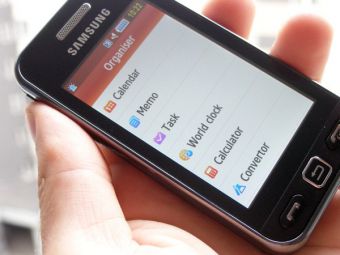
Статьи по теме:
- Как смотреть видео на Самсунг 5230
- Как искать и смотреть YouTube ролики на телевизоре Samsung с помощью смартфона
- Как закачать мелодии на Samsung s5230 бесплатно
Инструкция
Телефон способен воспроизводить видео в форматах MP4 и 3GP. Отличие данных расширений заключается в том, что 3GP предназначен для проигрывания только на мобильных устройствах и обладает более низким качеством звука, поскольку в данном формате для создания аудиодорожки используется AMR. В файлах MP4 в качестве звуковой дорожки используется MP3, что позволяет добиться лучшего качества. Также устройство способно воспроизводить AVI и WMV с максимальным расширением картинки 400×240.
Перед загрузкой видеофайла на устройство убедитесь, что нужный ролик имеет подходящее расширение для проигрывания. Кликните правой клавишей мыши на копируемом документе и нажмите на пункт «Свойства». В строчке «Разрешение» посмотрите значение размера изображения в видео. Данный параметр не должен превышать 400×240. Если нужный видеофайл имеет больший размер, вам потребуется произвести его конвертацию.
Скачайте и установите любой видеоконвертер, который позволить создать видео нужного разрешения. Для этого могут подойти такие программы, как Movavi Video Converter, Xilisoft Video Converter или Free Video Converter. Установите выбранную утилиту в соответствии с инструкциями на экране, которые появятся после запуска скачанного файла инсталлятора.
Запустите программу. В поле «Формат», которое отвечает за параметры конечного файла, установите значение MP4 320×240. После этого откройте нужный видеофайл и нажмите «Конвертировать» или «Старт», чтобы начать процедуру изменения формата. Перед началом операции вы также можете указать путь, куда следует сохранить полученный документ.
После окончания конвертации вы получите соответствующее уведомление на экране. Перейдите в директорию, куда был сохранен видеофайл. Подключите ваш телефон при помощи USB-кабеля в режиме флешки, выбрав соответствующую настройку на экране после подключения. Скопируйте полученную видеозапись в память устройства.
Чтобы воспроизвести видео, отключите телефон от компьютера. Перейдите в меню «Мои файлы» устройства и выберите «Видео» или вручную перейдите в нужную директорию, куда был сохранен ролик. Запустите видеозапись, нажав на нее. Загрузка и запуск видеоролика на телефоне завершены.
Источник: www.kakprosto.ru